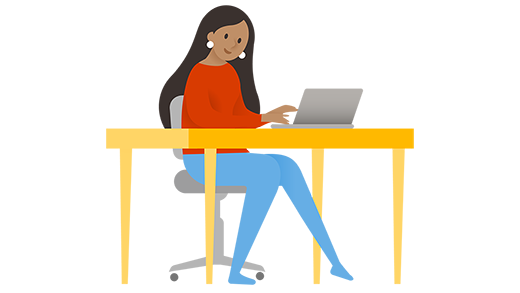
Компьютеры с Windows 11 на базе Arm® помогают работать, где бы вы ни находились. Ниже перечислены некоторые основные преимущества.
-
Всегда подключен к Интернету. Используя подключение по сотовой сети, вы можете пользоваться Интернетом везде, где доступен сигнал сети — как на мобильном телефоне. Находясь на работе, дома или в радиусе действия другой сети Wi-Fi, которой вы доверяете, вы сможете подключиться к Wi-Fi, чтобы сэкономить мобильный трафик, и продолжить работу. Большинство компьютеров под управлением Windows Arm позволяют получить подключение к сотовой сети передачи данных.
-
Уровень заряда батареи на весь день и дольше. Вы будете использовать меньше энергии, чем с другими компьютерами, так что вы можете пройти через типичный рабочий или учебный день, не получая ваше зарядное устройство и беспокоиться о поиске розетки для подключения. Если вы хотите использовать компьютер для чего-то более веселого, например для облачных игр, вы можете играть в течение многих часов, не заряжая батарею.
-
Мгновенно включается. Если вы не используете компьютер, просто нажмите кнопку питания, как на мобильном телефоне, чтобы выключить экран. Когда вы извлекаете компьютер и включаете его снова, он мгновенно включается, и у вас есть большой экран и клавиатура для выполнения задач. Каждый раз, когда между занятиями, собраниями или другими мероприятиями у вас есть несколько минут, вы можете приступить к работе, не дожидаясь запуска компьютера.
Выберите любой заголовок ниже, чтобы получить ответы на вопросы, которые могут у вас возникнуть.
Да, вы можете установить и запустить большинство приложений для Windows на компьютерах с Windows 11 Arm так же, как и на других компьютерах с Windows 11. Приложения не должны поступать из Microsoft Store в Windows.
Приложения, которые были перестроены для компьютеров с Windows Arm, будут иметь наилучшую производительность. Многие из лучших приложений для Windows уже были перестроены для компьютеров с Windows Arm, и многие другие находятся на пути.
Другие приложения, которые не были созданы для компьютеров с Windows Arm, будут работать легко с помощью эмуляции. Компьютеры с Windows 11 на базе Arm под управлением Windows 11 24H2 включают эмулятор Prism для повышения производительности эмулированных приложений.
При запуске компьютера с Windows 11 под управлением Arm существуют некоторые ограничения.
-
Драйверы для оборудования, игр и приложений будут работать только в том случае, если они предназначены для компьютеров с Windows 11 arm. Для получения дополнительных сведений обратитесь к изготовителю оборудования или к организации, которая разработала драйвер. Драйверы — это программы, которые взаимодействуют с оборудованием. Они обычно используются для антивирусных и антивредоносных программ, программ для печати или работы с PDF-файлами, технологий, реализующих специальные возможности, служебных программ для компакт- и DVD-дисков, а также программного обеспечения виртуализации.
Если драйвер не работает, приложения и оборудование, которые от него зависят, также не будут работать (по крайней мере не полностью). Периферийные устройства и устройства работают только в том случае, если драйверы, от которых они зависят, встроены в Windows 11 или если разработчик оборудования выпустил драйверы Arm64 для устройства. -
Некоторые игры не будут работать. Игры и приложения могут не работать, если они полагаются на драйверы защиты от обмана, которые еще не были созданы для компьютеров с Windows 11 arm. Обратитесь к издателю игры, чтобы узнать, будет ли игра работать, или проверьте www.worksonwoa.com на наличие краудсорсингового представления совместимости игр.
-
Приложения, которые изменяют процесс работы Windows, могут вызывать проблемы. В их число входят некоторые редакторы метода ввода (IME), программы, реализующие специальные возможности, и приложения облачного хранилища. Организация, разрабатывающая приложение, определяет, будет ли его приложение работать на компьютере с Windows 11 arm.
-
Нельзя установить некоторые антивирусные программы сторонних разработчиков. Вы не сможете установить некоторые сторонние антивирусные программы на компьютере с Windows 11 под управлением Arm, если оно не было создано или обновлено для компьютеров под управлением Arm. Тем не менее, безопасность Windows поможет обеспечить безопасность в течение поддерживаемого времени существования устройства с Windows 11.
-
Приложение "Факсы и сканирование" недоступно. Эта функция недоступна на компьютерах с Windows 11 под управлением Arm.
Да. Компьютеры с Windows 11 на базе Arm поддерживают большинство принтеров, в том числе принтеры, поддерживающие стандарт печати Mopria. Вы можете проверить, сертифицирован ли принтер Mopria на mopria.org. Принтеры крупных производителей принтеров, таких как HP и Xerox, выпустили приложения поддержки принтеров, сопутствующие приложения для печати, предназначенные для улучшения работы с печатью в Windows.
Периферийные устройства будут работать, если драйверы, от которых они зависят, встроены в Windows 11 или если разработчик оборудования выпустил драйверы Arm64 для устройства. Рекомендуется проверить, опубликовал ли разработчик оборудования версию драйвера, которая работает на компьютере с Windows 11 arm.
Windows 11 предоставляет встроенные функции специальных возможностей , которые помогают выполнять дополнительные действия на устройстве. Вы также можете найти специальные технологические приложения в Microsoft Store в Windows, такие как средство чтения OneStep и расширение Read&Write для Microsoft Edge, и мы работаем над тем, чтобы в ближайшее время предложить больше приложений.
Вы можете проверить Microsoft Store или обратиться к поставщику вспомогательного программного обеспечения, чтобы узнать, доступны ли ваши приложения специальных возможностей для компьютеров с Windows 11 arm.
Вы можете обратиться к поставщику, чтобы узнать, совместимо ли его приложение на компьютере с Windows 11 Arm. Не все приложения со специальными возможностями работают надлежащим образом.
Если вы используете средство чтения с экрана, NVDA обновила свое приложение, чтобы оно было совместимо на компьютере с Windows 11 arm. Дополнительные сведения см. на веб-сайте NV Access.
Большинство компьютеров с Windows 11 на базе Arm могут подключаться к сотовой сети передачи данных, поэтому вы можете подключиться к Сети везде, где есть сигнал сотовой связи. В зависимости от производителя компьютера на компьютере может использоваться физическая SIM-карта, встроенная SIM-карта (eSIM), одна или нет.
Определение возможности подключения компьютера с Windows 11 под управлением Arm к сотовой сети передачи данных
-
Нажмите кнопку Пуск , а затем выберите Параметры > Сеть & Интернет > сотовая сеть.
Если в разделе Параметры сети & Интернета не отображается сотовая связь , на вашем компьютере нет физического слота SIM-карты или eSIM. Вы не сможете подключиться к сотовой сети.
Чтобы определить, использует ли ваш компьютер с Windows 11 arm SIM-карту, eSIM или один из следующих вариантов:
-
В разделе Параметры сотовой сети найдите раскрывающийся список Используйте эту SIM-карту для передачи данных:
-
Если появится раскрывающийся список: у вас есть несколько способов подключения к данным сотовой связи: SIM-карта, eSIM или оба способа. Выберите раскрывающийся список и посмотрите, какие из них перечислены.
-
Если раскрывающийся список не отображается: у вас есть SIM-карта или eSIM. Просмотрите раздел Сотовая сеть в параметрах подключения и проверьте, отображается ли SIM-карта или eSIM .
-
Дополнительные сведения о компьютере см. на веб-сайте изготовителя компьютера.
Дополнительные сведения о подключении с помощью передачи данных см. в разделе Параметры сотовой сети в Windows или Использование eSIM для подключения к сотовой сети на компьютере с Windows.
Чтобы узнать, будет ли ваше устройство работать в сети оператора мобильной связи, перейдите на веб-сайт производителя оборудования или веб-сайт мобильного оператора.
Существует несколько вариантов использования Windows 11 с компьютерами Mac, созданными на основе микросхем M1, M2 и M3.
Клиенты могут запускать Windows 11 на облачном компьютере через службу Windows 365. Это самый безопасный и полностью совместимый вариант.
Клиенты также могут использовать Parallels® Desktop для Mac, что позволяет пользователям запускать arm-версии Windows 11 на виртуальной машине. Некоторые функции Windows 11, включая некоторые функции безопасности, могут быть недоступны или полностью функциональны при использовании Parallels® Desktop для Mac.
Узнайте большео доступных параметрах и некоторых применимых ограничениях.
Примечания:
-
Apple, Apple M1, Apple M2, Apple M3 и Mac являются товарными знаками Apple Inc.
-
Parallels является зарегистрированной торговой маркой Parallels International GmbH.
Чтобы приступить к работе и узнать больше о создании приложений для компьютеров с Windows Arm, см. статью Windows on Arm: обзор на веб-сайте Microsoft Learn.
После создания приложения для компьютеров с Windows Arm необходимо выполнить сборку и тестирование. Многие производители продают устройства на основе Arm, в том числе компьютеры Copilot + на базе процессоров Серии Snapdragon X. Разработчики также могут выбрать пакет средств разработки Snapdragon для Windows для разработки и тестирования или использования виртуальных машин в Azure.
Разработчики могут использовать службу app Assure's Arm Advisory Service для изучения рекомендаций при разработке приложений для компьютеров на основе Arm.
Для получения помощи при разработке приложений для Arm64 разработчики могут использовать App Assure (часть FastTrack) — программу совместимости приложений, которая помогает устранить проблемы с приложениями с помощью технической поддержки. Дополнительные сведения об этой программе и о продуктах, включенных в aka.ms/AppAssure.
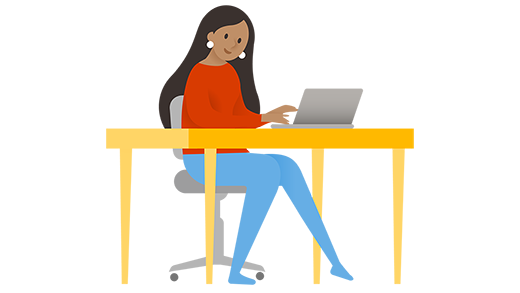
Компьютеры с Windows 10 на базе Arm® помогают работать в любом месте. Ниже перечислены некоторые основные преимущества.
-
Всегда подключен к Интернету. Используя подключение по сотовой сети, вы можете пользоваться Интернетом везде, где доступен сигнал сети — как на мобильном телефоне. Находясь на работе, дома или в радиусе действия другой сети Wi-Fi, которой вы доверяете, вы сможете подключиться к Wi-Fi, чтобы сэкономить мобильный трафик, и продолжить работу.
-
Уровень заряда батареи на весь день и дольше. Компьютер будет потреблять меньше электроэнергии, чем другие, поэтому вы сможете провести обычный рабочий или учебный день, не исчерпав заряд аккумулятора и не подключая компьютер к розетке. Если вы хотите использовать компьютер для чего-то более интересного, то вы можете воспроизводить видео, хранящиеся на компьютере, в течение длительного времени без зарядки аккумулятора.
-
Мгновенно включается. Если вы не используете компьютер, просто нажмите кнопку питания, как на мобильном телефоне, чтобы выключить экран. Когда вам снова понадобится компьютер, он включится мгновенно. Когда у вас появится несколько минут между занятиями, собраниями и другими делами, вы сможете использовать это время для работы без ожидания запуска компьютера.
Примечание: Помощник по обновлению Windows 10 не работает на компьютерах на базе Arm. Он поддерживается только на компьютерах с процессорами x86/64. Дополнительные сведения о Помощнике по обновлению Windows 10.
Выберите любой заголовок ниже, чтобы получить ответы на вопросы, которые могут у вас возникнуть.
При запуске компьютера с Windows 10 на базе Arm существуют некоторые ограничения.
-
Драйверы для оборудования, игр и приложений будут работать только в том случае, если они предназначены для компьютеров с Windows 10 arm. Для получения дополнительных сведений обратитесь к изготовителю оборудования или к организации, которая разработала драйвер. Драйверы — это программы, которые взаимодействуют с оборудованием. Они обычно используются для антивирусных и антивредоносных программ, программ для печати или работы с PDF-файлами, технологий, реализующих специальные возможности, служебных программ для компакт- и DVD-дисков, а также программного обеспечения виртуализации.
Если драйвер не работает, приложения и оборудование, которые от него зависят, также не будут работать (по крайней мере не полностью). Периферийные устройства и устройства работают только в том случае, если драйверы, от которых они зависят, встроены в Windows 10 или если разработчик оборудования выпустил драйверы Arm64 для устройства. -
64-разрядные (x64) приложения не будут работать. Вам потребуются 64-разрядные приложения (Arm64), 32-разрядные (Arm32) или 32-разрядные (x86) приложения. Обычно можно найти 32-разрядные (x86) версии приложений, но некоторые разработчики предлагают только 64-разрядные (x64) приложения.
-
Некоторые игры не будут работать. Игры и приложения не будут работать, если они используют версию OpenGL больше 1.1 или если они полагаются на "античит" драйверы, которые еще не были созданы для компьютеров с Windows 10 Arm. Узнайте у издателя игры, будет ли работать та или иная игра.
-
Приложения, которые изменяют процесс работы Windows, могут вызывать проблемы. В их число входят некоторые редакторы метода ввода (IME), программы, реализующие специальные возможности, и приложения облачного хранилища. Организация, разрабатывающая приложение, определяет, будет ли его приложение работать на компьютере с Windows 10 arm.
-
Нельзя установить некоторые антивирусные программы сторонних разработчиков. Вы не сможете установить некоторые сторонние антивирусные программы на компьютере с Windows 10 arm. Однако функция "Безопасность Windows" поможет защитить вашу систему в течение всего жизненного цикла вашего устройства с Windows 10.
-
Приложение "Факсы и сканирование" недоступно. Эта функция недоступна на компьютерах с Windows 10 под управлением Arm.
Вы можете установить 32-разрядные (x86) и 64-разрядные (Arm64) приложения для Windows, недоступные в Microsoft Store в Windows. 64-разрядные (x64) приложения не будут работать. Периферийные устройства и устройства работают только в том случае, если драйверы, от которых они зависят, встроены в Windows 10 или если разработчик оборудования выпустил драйверы Arm64 для устройства. Рекомендуется проверить, опубликовал ли разработчик оборудования версию драйвера, которая работает на компьютере с Windows 10 Arm.
Windows 10 предлагает встроенные специальные возможности, используя которые, вы сможете делать больше на вашем устройстве. Вы также можете найти специальные технологические приложения в Microsoft Store в Windows, такие как средство чтения OneStep и расширение Read&Write для Microsoft Edge, и мы работаем над тем, чтобы в ближайшее время предложить больше приложений.
Вы можете проверить Microsoft Store или обратиться к поставщику вспомогательного программного обеспечения, чтобы узнать, доступны ли ваши приложения специальных возможностей для компьютеров с Windows 10 Arm.
Вы можете обратиться к поставщику, чтобы узнать, совместимо ли его приложение на компьютере с Windows 10 Arm. Не все приложения со специальными возможностями работают надлежащим образом.
Если вы используете средство чтения с экрана, NVDA обновила свое приложение, чтобы оно было совместимо на компьютере с Windows 10 arm. Дополнительные сведения см. на веб-сайте NV Access.
Каждый компьютер с Windows 10 под управлением Arm может подключаться к сотовой сети передачи данных, поэтому вы можете подключиться к сети везде, где есть сигнал сотовой связи. В зависимости от производителя компьютер может использовать физическую или встроенную SIM-карту (eSIM).
Чтобы узнать, используется ли на компьютере SIM-карта или eSIM:
-
Нажмите кнопку Пуск и выберите Параметры > Сеть и Интернет > Сотовая сеть.
-
Определите тип используемой на вашем компьютере SIM-карты. На экране параметров Сотовая сеть найдите ссылку Управление профилями eSIM в нижней части страницы.
-
Если вы видите ссылку, на вашем компьютере используется eSIM, и вам потребуются тарифный план и профиль eSIM от вашего оператора мобильной связи или организации. Дополнительные сведения см. в разделах Использование eSIM для подключения к сотовой сети для передачи данных на компьютере с Windows и Добавление компьютера с Windows в учетную запись мобильной связи для подключения к Сети.
-
Если вы не видите ссылку, ваш компьютер использует физическую SIM-карту. Вам необходима SIM-карта от оператора мобильной связи и тарифный план. Чтобы узнать, как подключиться, см. раздел Параметры сотовой сети в Windows.
-
Если вы видите ссылку и надпись Использовать эту SIM-карту для передачи данных в верхней части экрана, в компьютере есть как физическая SIM-карта, так и eSIM. Для подключения к сотовой сети передачи данных можно использовать любую из этих SIM-карт.
-
Чтобы узнать, будет ли ваше устройство работать, посетите веб-сайт производителя оборудования или мобильного оператора.
Для получения помощи при разработке приложений для Arm64 разработчики могут использовать App Assure (часть FastTrack) — программу совместимости приложений, которая помогает устранить проблемы с приложениями с помощью технической поддержки. Дополнительные сведения об этой программе и о продуктах, включенных в aka.ms/AppAssure.











